كيفية إصلاح الخطوط البيضاء على شاشة iPhone
نشرت: 2023-03-15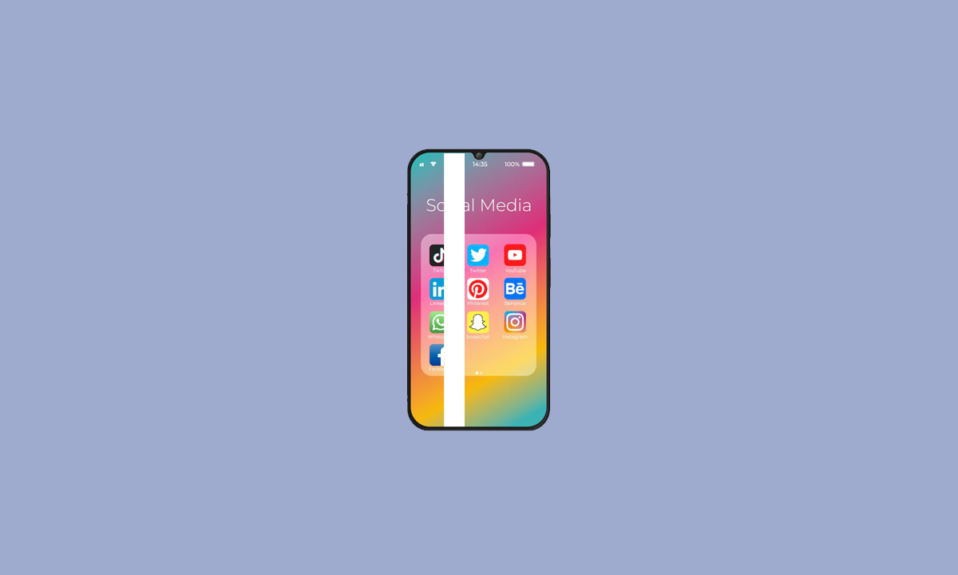
الشاشة هي أول ما نلاحظه عندما ننظر إلى الهاتف ، وإذا لم يكن مرئيًا بوضوح ، فقد تظهر المشاكل. أحيانًا ما تكون خطوط شاشة iPhone ناتجة عن مشكلات داخلية وخارجية. إذا حدث ذلك بسبب مشكلة داخلية ، فيمكن إصلاحه بمجرد إعادة التشغيل. تحدث غالبية تلف الشاشة عند سقوط الهاتف أو غمره في الماء. عندما يكون ناتجًا عن عامل خارجي ، فقد تحتاج إلى استخدام طرق معقدة أو تغيير الشاشة. أيضًا ، إذا كانت الشاشة تعرض خطوطًا بيضاء لجهاز iPhone ، فقد يكون السبب في ذلك هو وجود مكونات أجهزة خاطئة في جهاز iPhone الخاص بك. ستوفر لك هذه المقالة أسباب ظهور خطوط بيضاء في شاشة iPhone وطرق إصلاحها.
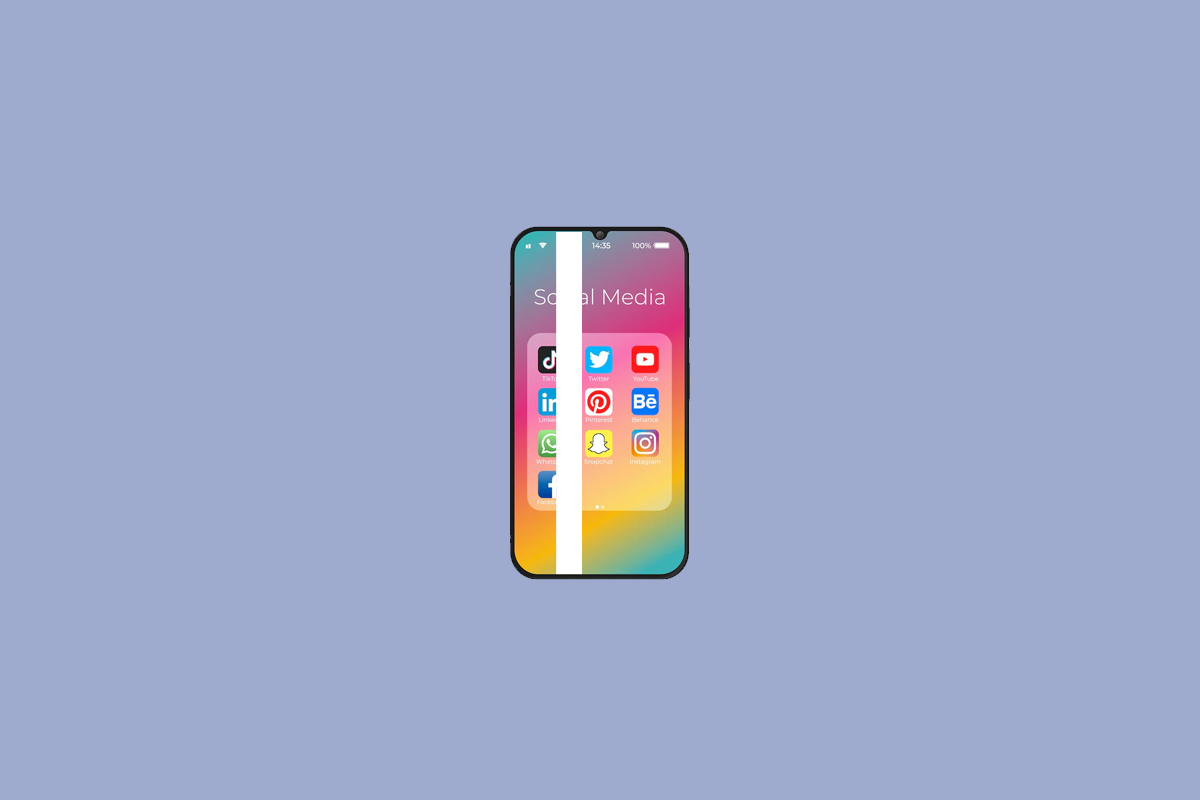
كيفية إصلاح الخطوط البيضاء على شاشة iPhone
استمر في القراءة للعثور على الطرق التي تشرح كيفية إصلاح الخطوط البيضاء على شاشة iPhone بالتفصيل مع الرسوم التوضيحية المفيدة لفهم أفضل.
لماذا تحتوي شاشة iPhone على خطوط بيضاء؟
يمكن أن يحتوي جهاز iPhone الخاص بك على خطوط بيضاء على الشاشة ، والتي قد تكون راجعة إلى:
- عندما يكون لديك اتصال كابل LCD مفكوك أو تلف الاتصال ، تظهر شاشة iPhone خطوطًا بيضاء.
- أيضًا ، يمكن أن يحدث ذلك بسبب الكابلات المرنة المتشققة أو المتصلة بشكل غير صحيح والتي تسبب ظهور خطوط بيضاء على شاشتك.
هل ستختفي الخطوط الموجودة على شاشة iPhone؟
نعم ، يمكن أن تختفي الخطوط الموجودة على شاشة iPhone فقط عند إصلاح اتصال كابل LCD بجهازك . لذلك تحتاج إلى زيارة موفري الخدمة المعتمدين من Apple لاستبدالها ، والتي يمكنها حل المشكلة. يحدث هذا غالبًا عند سقوط الهاتف على سطح صلب أو غمره في الماء.
ماذا يحدث إذا كانت شاشة iPhone لديك تحتوي على خطوط؟
عندما تحتوي شاشة iPhone على خطوط ، فلن تتمكن من رؤية الشاشة ، أو قد يصبح الجزء الأوسط من الشاشة فارغًا. سيبدو مثل خط اللون الأبيض في منتصف الشاشة ، وسيكون التطبيق والأشياء الأخرى غير مرئية تمامًا.
اقرأ أيضًا : 10 طرق لإصلاح وميض شاشة iPhone وعدم الاستجابة
هل يمكنك إصلاح الخطوط العمودية على iPhone؟
نعم ، يمكن إصلاحه إذا كانت الشاشة تعرض خطوطًا عمودية على جهاز iPhone الخاص بك.
- إذا كان سبب ذلك خلل بسيط أو مشكلة داخلية ، فببساطة إعادة التشغيل أو إعادة التشغيل في الوضع الآمن يمكن أن يحل المشكلة.
- ولكن إذا حدث ذلك بسبب عامل خارجي ، فأنت بحاجة إلى الاتصال بأقرب مزود خدمة معتمد من Apple لنقل وإصلاح مشكلة الشاشة لديك.
كيفية إصلاح الخطوط البيضاء على شاشة iPhone؟
فيما يلي طرق إصلاح الخطوط البيضاء على شاشة iPhone:
الطريقة الأولى: فرض إعادة تشغيل iPhone
يمكنك فرض إعادة تشغيل جهازك إذا كنت تواجه كيفية إصلاح الخطوط البيضاء في مشكلة شاشة iPhone.
الخيار الأول: بالنسبة إلى iPhone 7 إلى 13
لفرض إعادة تشغيل iPhone 7 إلى iPhone 13 ، يمكنك قراءة مقالتنا حول كيفية فرض إعادة تشغيل iPhone X.
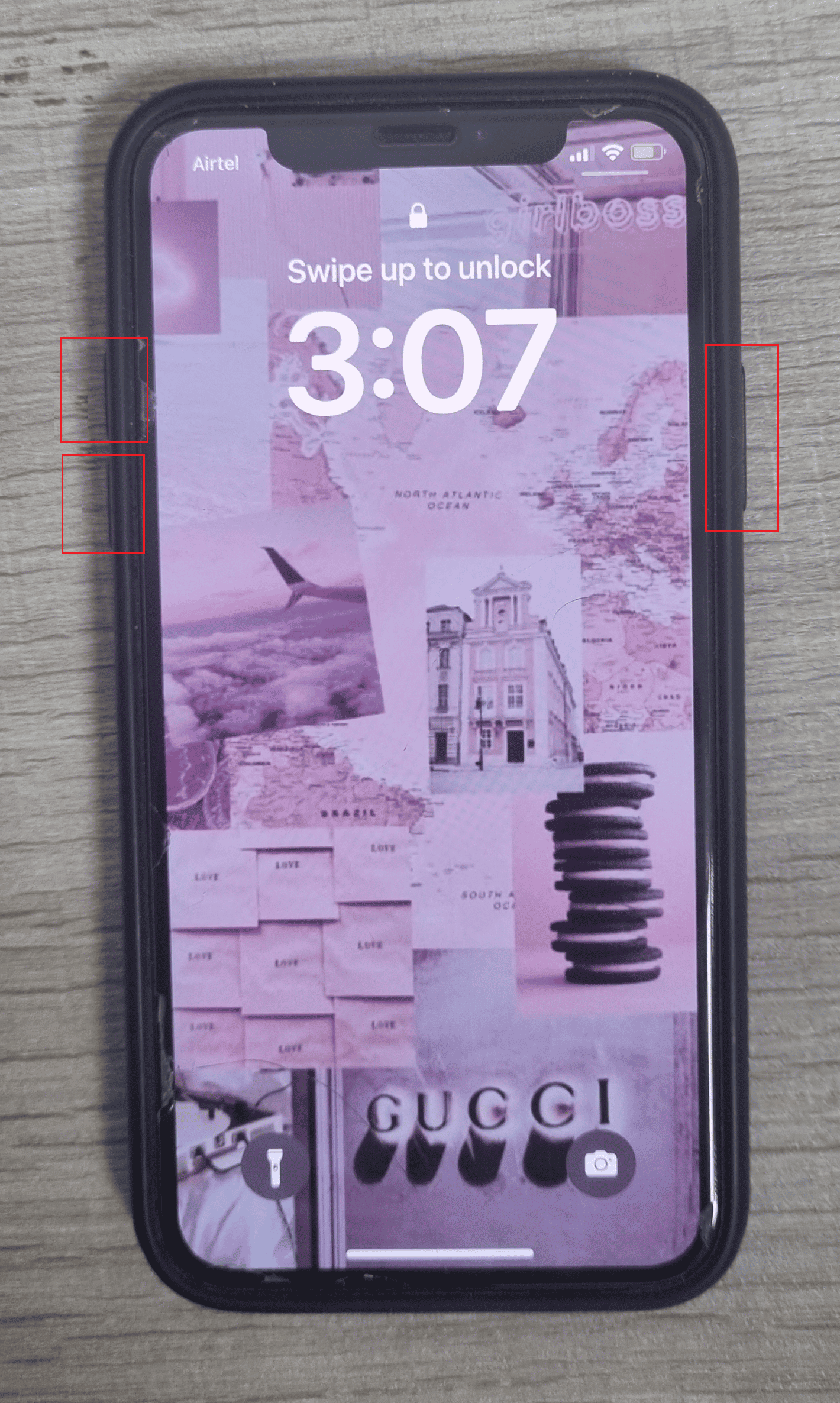
الخيار الثاني: لأجهزة iPhone 6
لفرض إعادة تشغيل iPhone 6 ، اتبع الخطوات المذكورة أدناه:
1. أولاً ، لمدة 5 ثوانٍ تقريبًا ، اضغط مع الاستمرار على زر الصفحة الرئيسية وزر الطاقة بجهازك.
2. بعد ذلك ، عندما يظهر شعار Apple على الشاشة ، حرر كلا الزرين .
الطريقة الثانية: تحديث iOS
قم بتحديث نظام تشغيل iPhone الخاص بك (iOS) لإصلاح الخطوط البيضاء على مشكلة شاشة iPhone. إذا كنت لا تزال تستخدم برنامجًا قديمًا ، فيمكن تطوير بعض مواطن الخلل في البرامج على جهاز iPhone الخاص بك ، مما يتسبب في حدوث هذه المشكلة.
ملاحظة : قبل تحديث جهاز iPhone الخاص بك ، تأكد من أن لديك اتصال إنترنت قويًا وسرعة إنترنت جيدة.
1. قم بتشغيل إعدادات iPhone.
2. اضغط على الخيار العام .
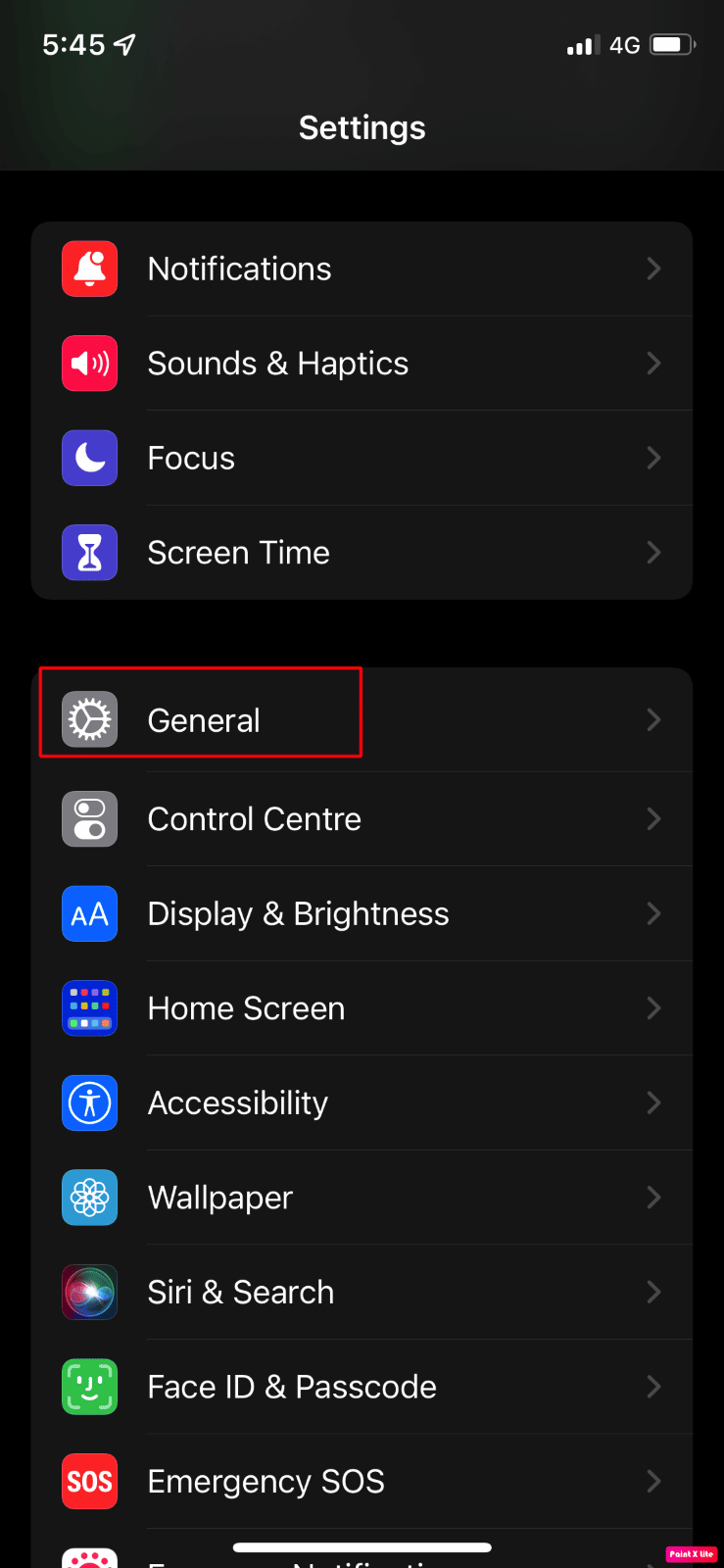
3. بعد ذلك ، اضغط على خيار تحديث البرنامج .
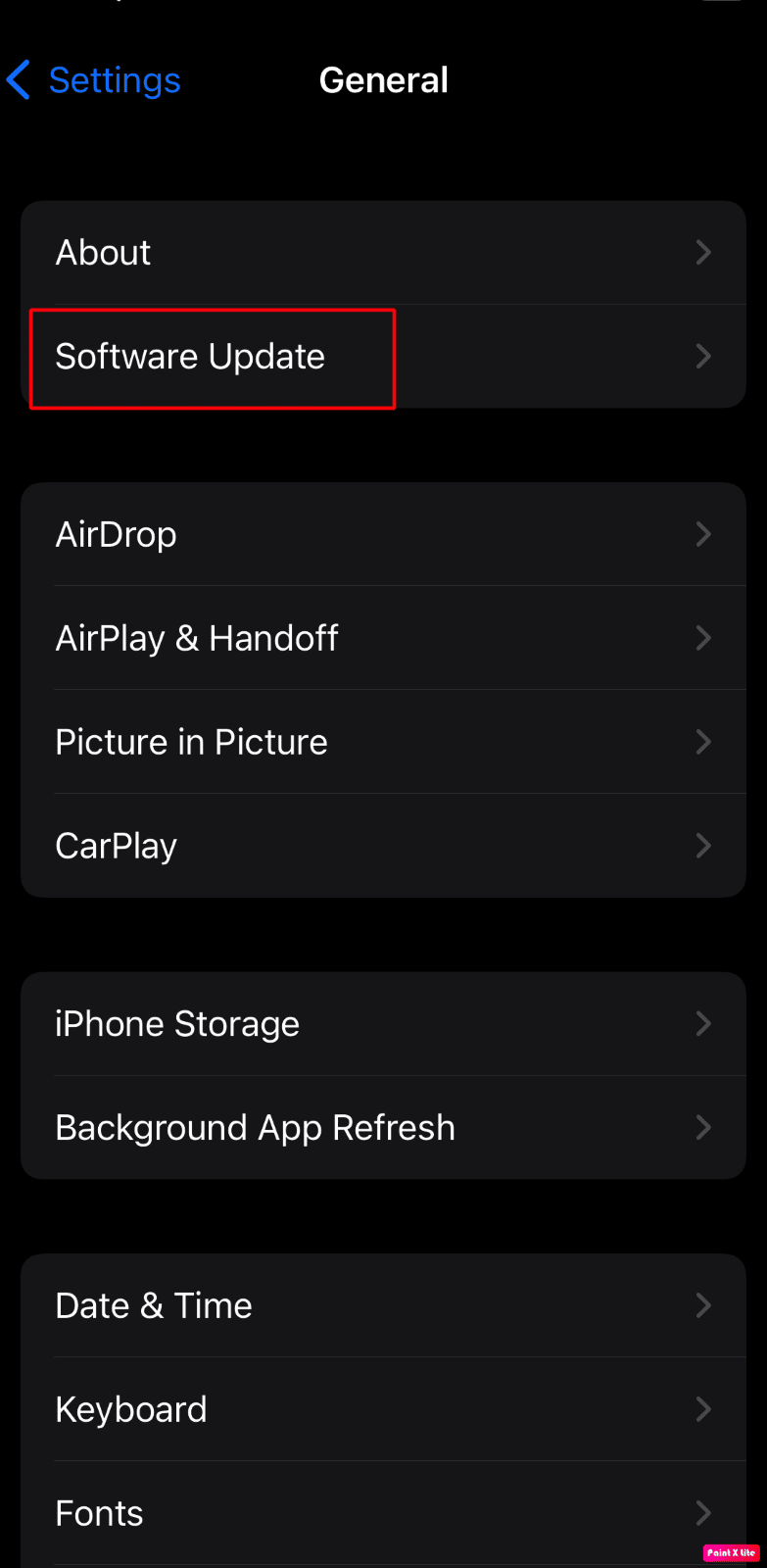
4. اضغط على خيار التنزيل والتثبيت .
ملاحظة : إذا ظهرت رسالة تطلب منك إزالة التطبيقات مؤقتًا لأن iOS يحتاج إلى مساحة أكبر للتحديث ، فانقر فوق متابعة أو إلغاء .
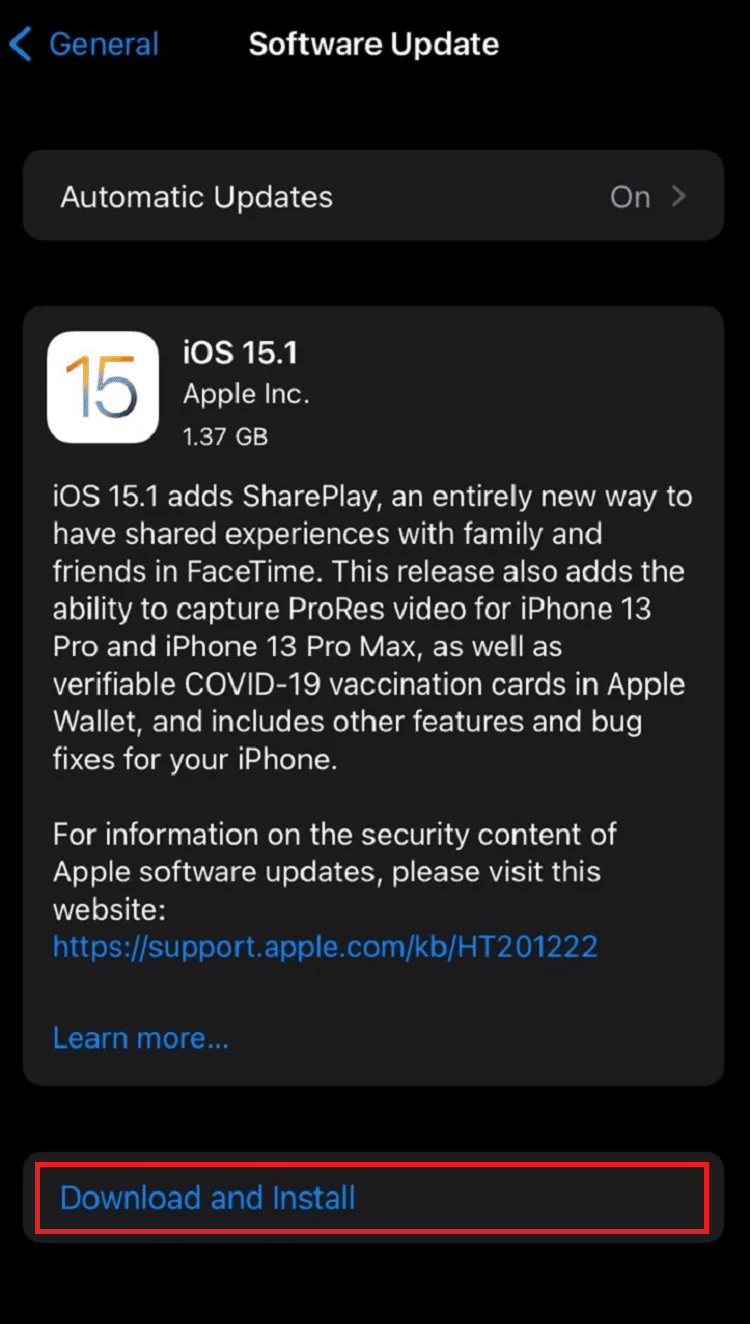
5 أ. إذا كنت تريد أن يحدث التحديث على الفور ، فانقر فوق خيار التثبيت .

5 ب. أو ، إذا نقرت على Install Tonight وقمت بتوصيل جهاز iOS الخاص بك بالطاقة قبل أن تنام ، فسيتم تحديث جهازك تلقائيًا بين عشية وضحاها .
ملاحظة : يتم منحك أيضًا خيار تثبيت البرنامج لاحقًا عن طريق اختيار تذكيري لاحقًا .
اقرأ أيضًا : كم يكلف إصلاح شاشة الهاتف المتصدعة على Android
الطريقة الثالثة: إعادة تعيين كافة الإعدادات
قد تؤدي إعادة تعيين الإعدادات على جهاز iPhone إلى إصلاح مشكلة الخطوط البيضاء على جهاز iPhone الخاص بك.
1. قم بتشغيل تطبيق إعدادات iPhone.
2. بعد ذلك ، اضغط على الخيار العام .
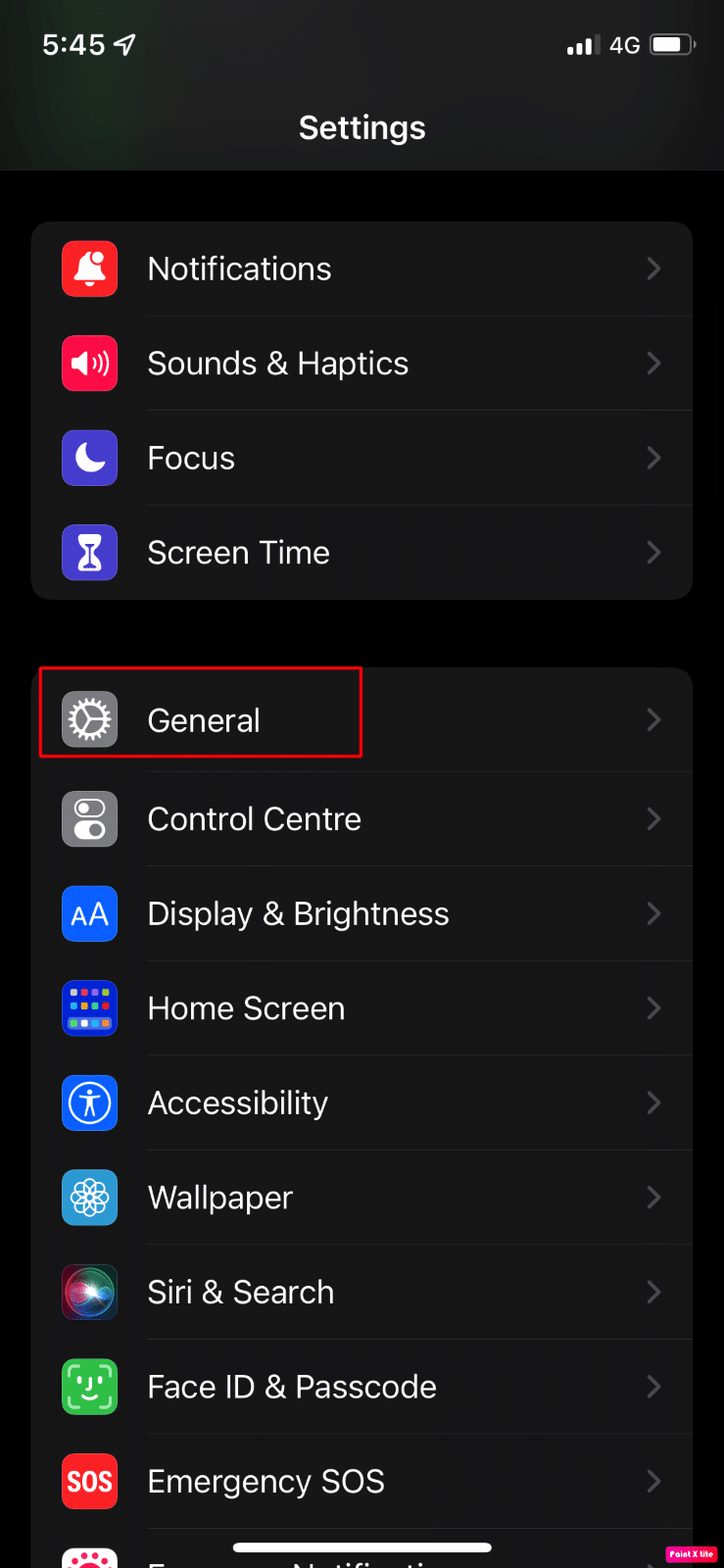
3. اضغط على خيار نقل أو إعادة تعيين iPhone .
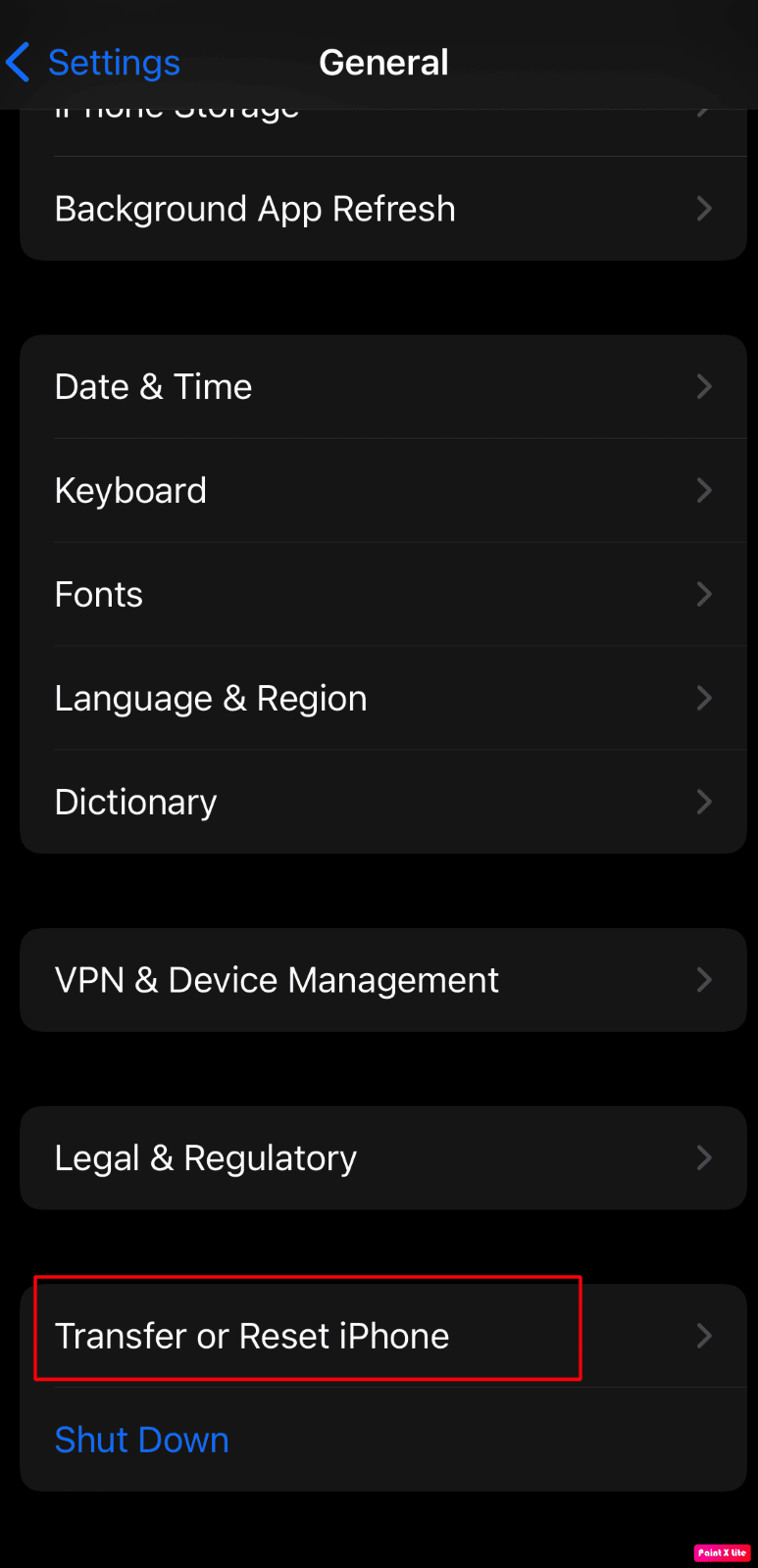
4. اضغط على إعادة تعيين .
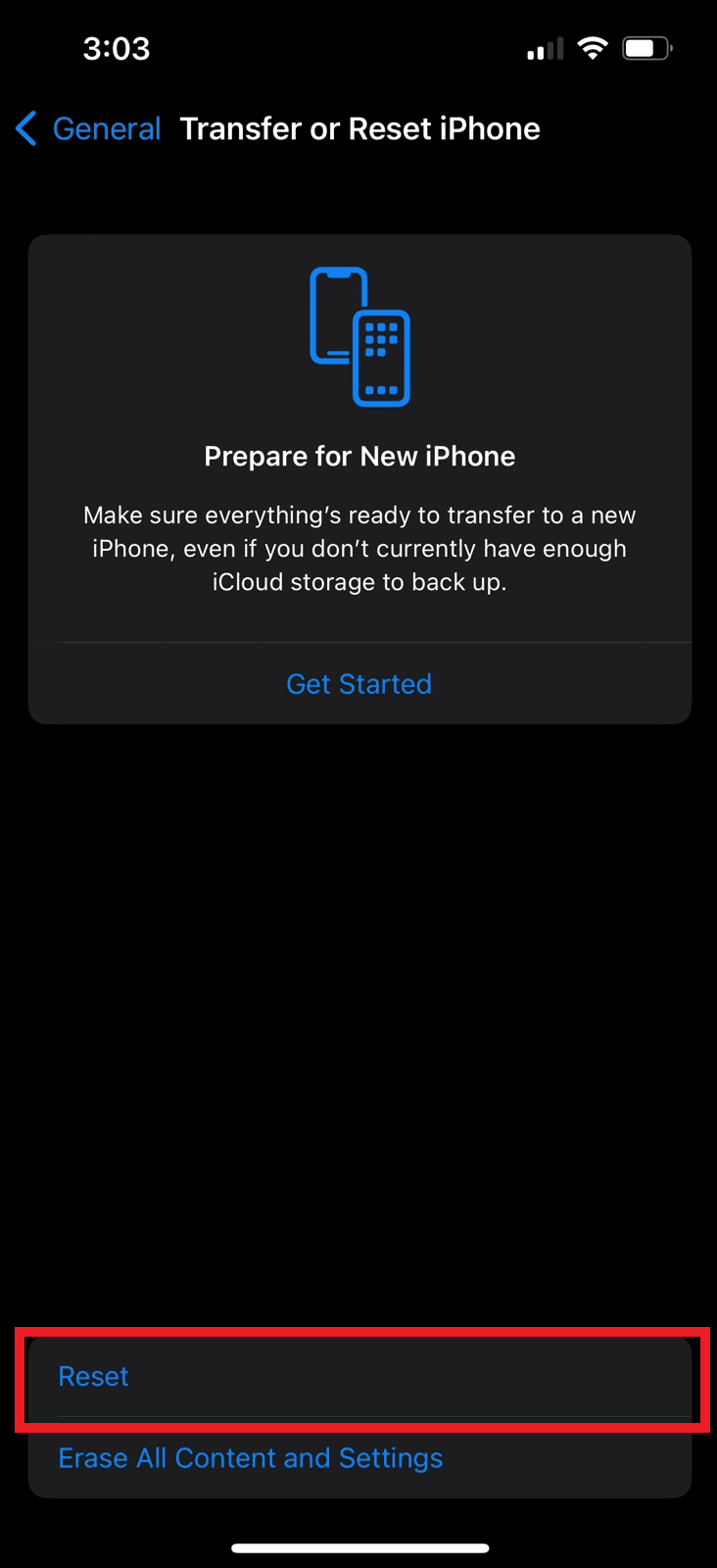
5. اضغط على إعادة تعيين جميع الإعدادات .
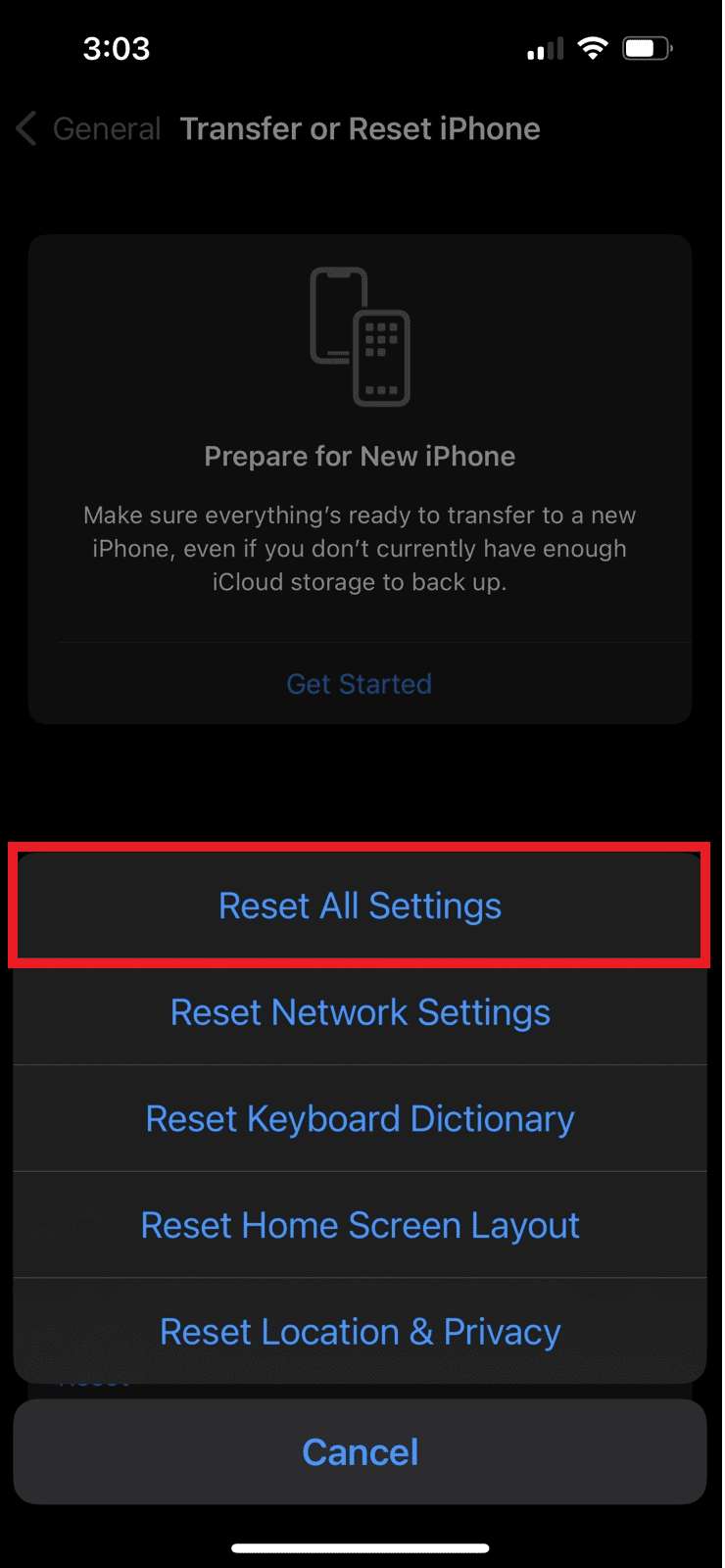
الطريقة الرابعة: استعادة iPhone عبر وضع DFU
يرمز وضع DFU إلى وضع تحديث البرامج الثابتة للجهاز. اتبع الخطوات الواردة أدناه لاستعادة الهاتف عبر وضع تحديث البرنامج الثابت للجهاز لحل مشكلة الخطوط البيضاء في iPhone.
ملاحظة : عند اختيار هذه الطريقة ، تأكد من عمل نسخة احتياطية لجهاز iPhone الخاص بك لأن هذه الطريقة ستمحو جميع البيانات من جهازك.
1. أولاً ، قم بتوصيل iPhone بجهاز الكمبيوتر الخاص بك.
2. قم بتشغيل تطبيق iTunes وأوقف تشغيل جهاز iPhone الخاص بك.
3. بعد ذلك ، اضغط على زر التشغيل لبضع ثوان ثم اضغط على زر خفض الصوت دون تحرير زر الطاقة.
4. بعد ذلك ، استمر في الضغط على زري الطاقة + خفض الصوت لمدة 10 ثوانٍ تقريبًا ثم حرر زر الطاقة مع الاستمرار في الضغط على زر خفض مستوى الصوت لمدة 5 ثوانٍ.
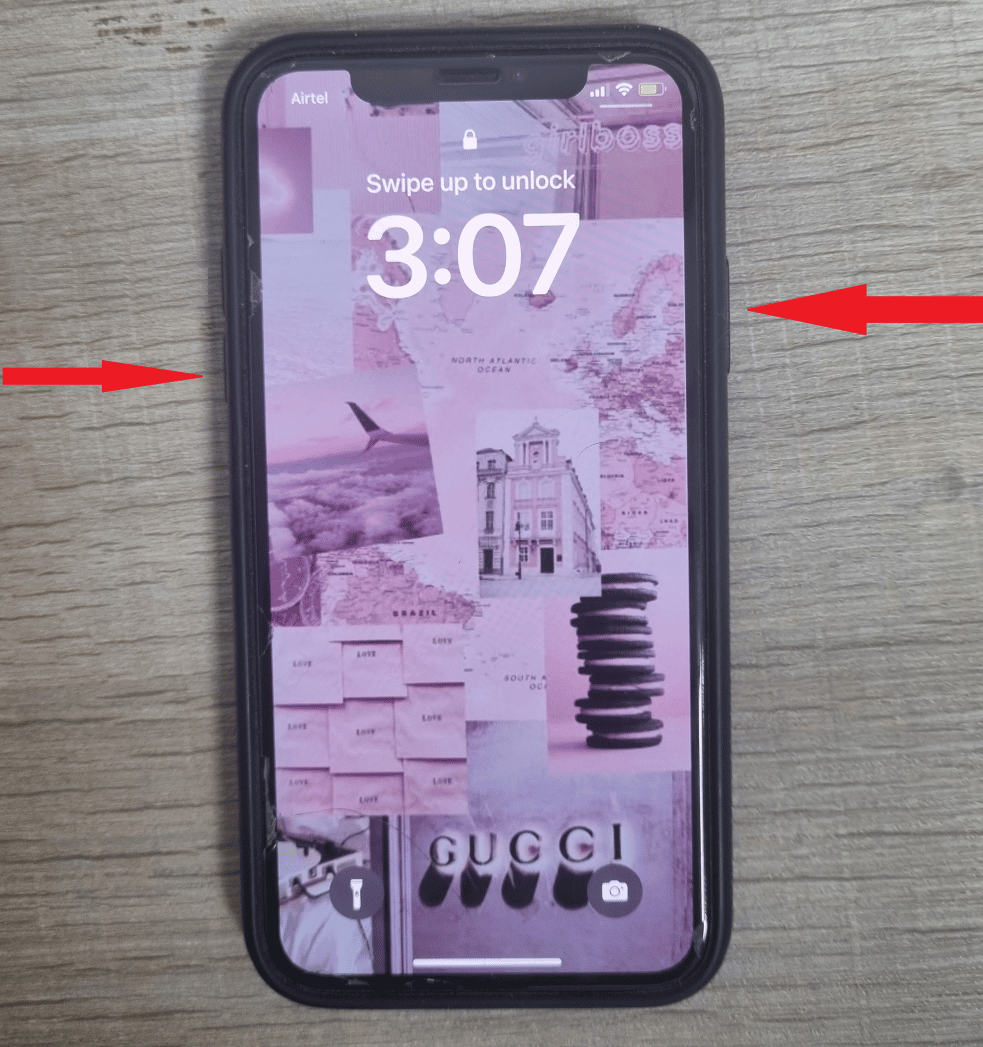
5. الآن ، إذا كانت شاشة iPhone سوداء ولا تعرض وضع الاسترداد ، فسيتم إدخال iPhone الخاص بك بنجاح في وضع DFU .
6. بعد ذلك ، انقر فوق خيار استعادة iPhone لتثبيت نظام تشغيل جديد.
اقرأ أيضًا : كيفية إصلاح Black Spot على شاشة iPhone
الطريقة الخامسة: إعادة ضبط المصنع لجهاز iPhone
ملاحظة : إعادة ضبط المصنع إجراء متطرف ويمكنه إزالة جميع المعلومات والمحتوى من جهازك. وبالتالي ، يُنصح بعمل نسخة احتياطية من بيانات جهازك قبل الخطوات التالية.
هناك طريقة أخرى يمكنك الاستفادة منها لإصلاح خطوط شاشة iPhone وهي إعادة ضبط جهازك على إعدادات المصنع. لمعرفة كيفية إجراء إعادة ضبط المصنع ، يمكنك قراءة دليلنا حول كيفية إعادة ضبط المصنع لجهاز iPhone X.
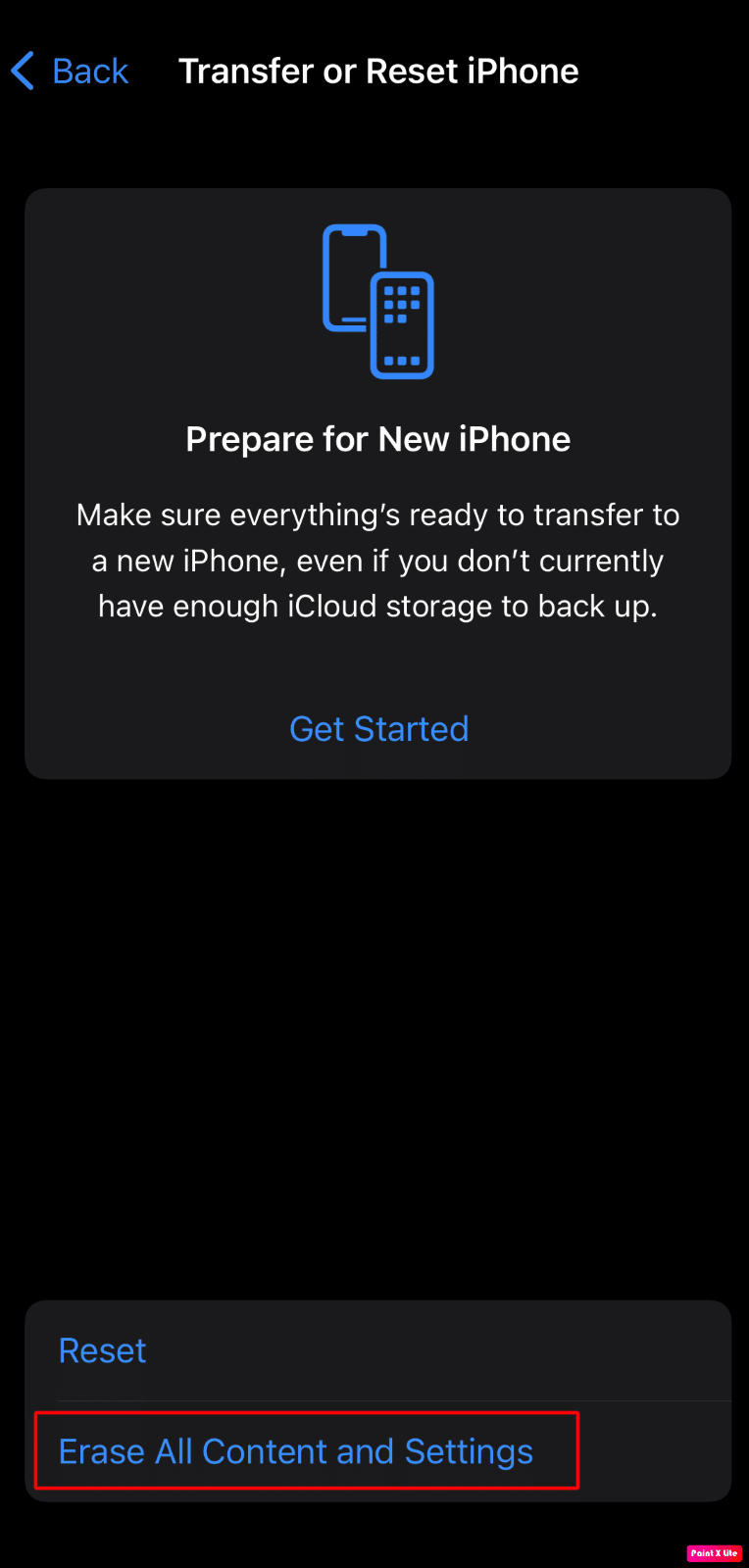
الطريقة 6: قم بزيارة مقدم خدمة Apple المعتمد
إذا لم ينجح شيء ، وما زلت بالخطوط البيضاء على جهاز iPhone الخاص بك ، فمن الأفضل زيارة مقدم الخدمة المعتمد من Apple بالقرب من موقعك. سيساعدك فريق الخدمة في التعرف على المشكلة وحلها لك. يمكنك زيارة صفحة إصلاح Apple لمعرفة المزيد عنها.
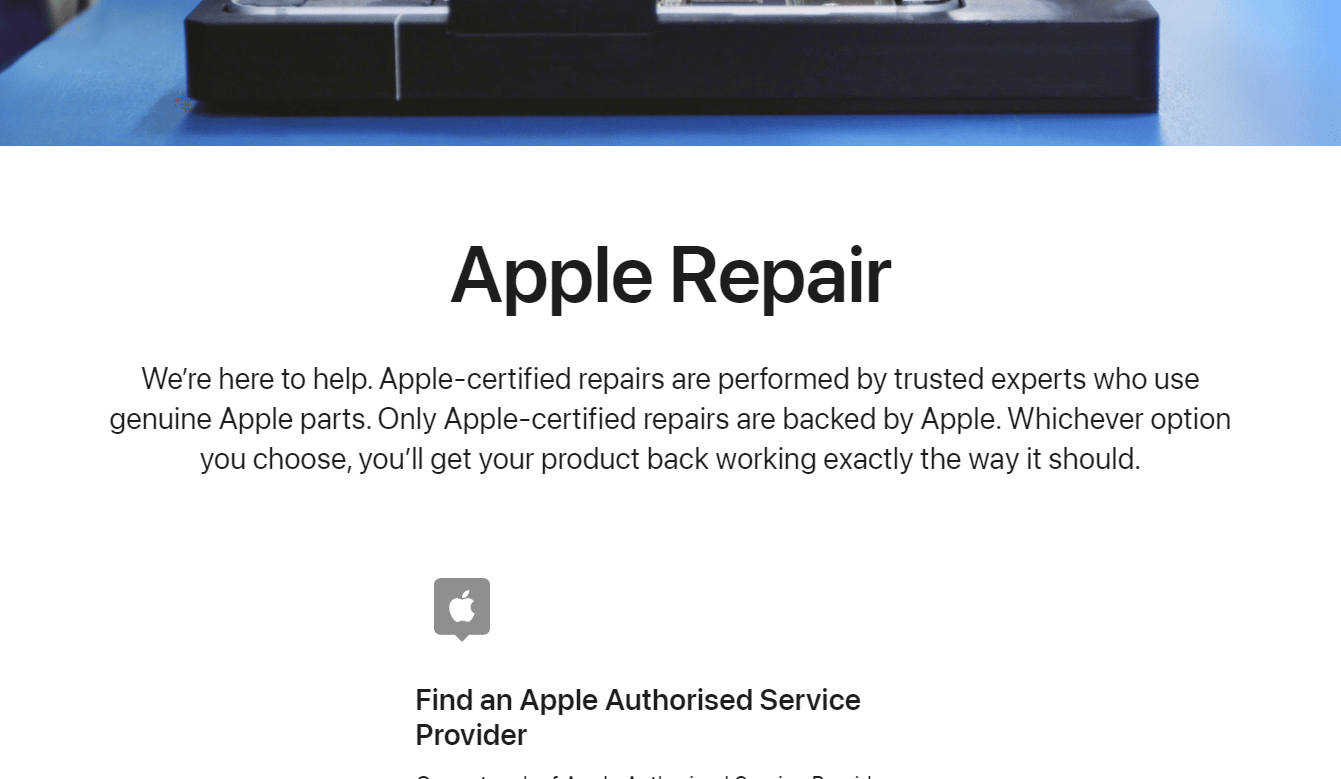
موصى به :
- كيفية إعادة فتح حساب التطبيقات النقدية المغلقة
- كيفية إصلاح زر الصفحة الرئيسية في iPhone لا يعمل
- ما هي النقطة السوداء على شاشة هاتفك؟
- إصلاح وميض شاشة Android
نأمل أن تكون قد تعلمت كيفية إصلاح الخطوط البيضاء على شاشة iPhone . لا تتردد في التواصل معنا باستفساراتك واقتراحاتك عبر قسم التعليقات أدناه. أخبرنا أيضًا بالموضوع الذي تريد التعرف عليه في مقالتنا التالية.
